-
在 Substance Painter中实现Unity Standard Shader
由于有需要在Substance Painter中显示什么样的效果,在Unity就要显示什么样的效果的需求,最近研究了几天,总算在Substance Painter中实现Unity standard的材质的渲染效果。具体效果如下:
在Unity中:

Substance Painter中:

相识度能够达到百分之八九十吧。主要是Unity的项目使用的是Gamma颜色空间,还是有很大的出入,而且还不好修改。这一篇不再讲基础的如何在Substance Painter中自定义Shader了,不了解的可以翻一翻我之前写的。
版本相关
Unity 2019.4.40 内置渲染管线 Gamma颜色空间
Substance Painter 9痛点
- 阴影问题,在sp里面,阴影是取环境光里面最亮的点作为主光源位置,这个我的解决方案就是自己调,设置主光源朝向配置项,可以同步unity和sp里面的主光源朝向,那么自动生成的shadow也是一个方向的。
- 间接光源的镜面反射,其它文章里面也说这个问题了,大都没有很好的解决方案,我这里的解决方案是通过shader去实现动态Mipmap实现,作为调试最终效果时使用。
接下来梳理一下实现过程
模型朝向同步
两个软件使用的坐标系不同,unity是左手坐标系,而sp是右手坐标系,解决方案是,在unity里面在y轴旋转180度。

保证天空球的位置正确
在unity里面,我专门搭建了一个测试环境,环境反射,直接设置了一张环境反射Cubemap
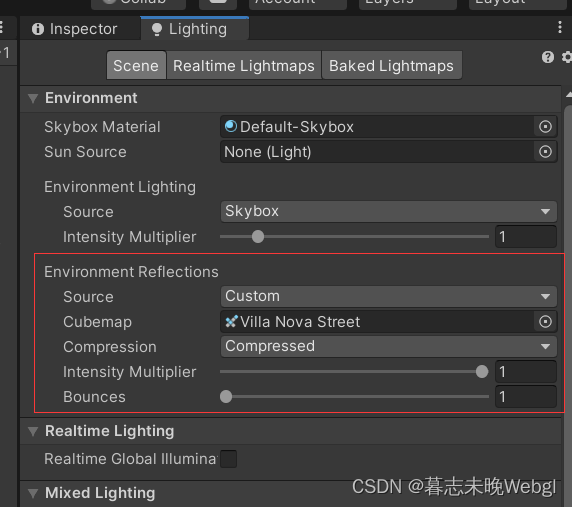
在sp里面,需要打开显示设置,然后设置背景贴图,背景曝光设置0,背景旋转设置为270,这样设置完,两个场景去采样环境全景图时,采样的位置是一致的。
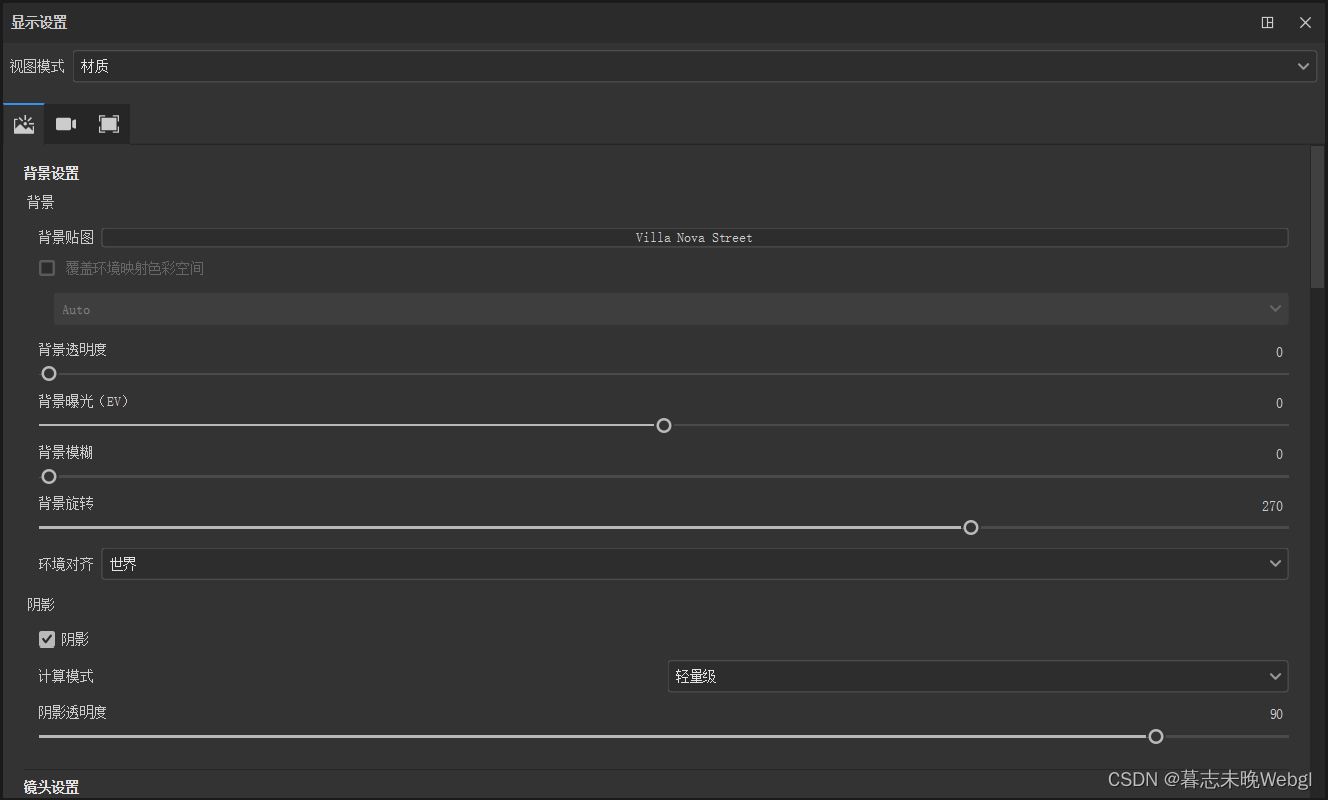
贴图直接用的sp里面的,位置在项目文件夹下面
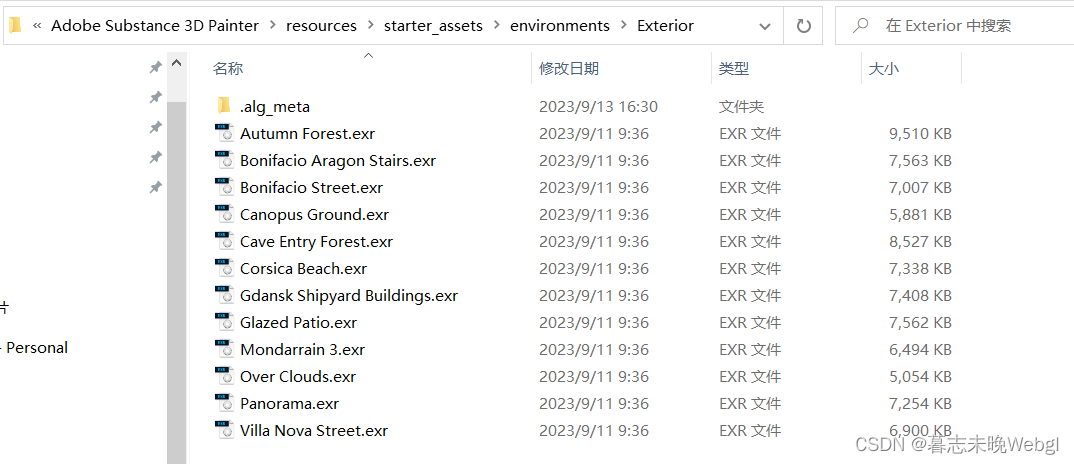
相机同步
在unity里面使用默认的透视相机,Field of View 为60
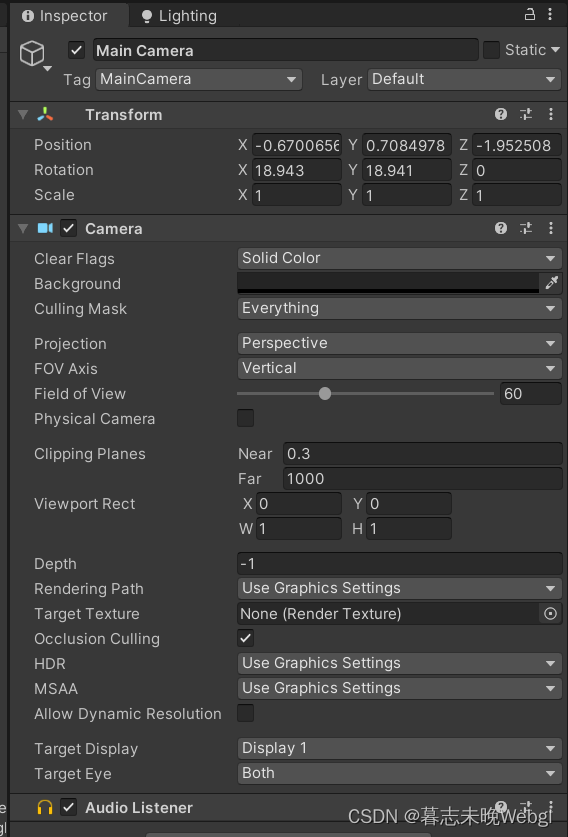
在sp里面,视角设置60度,与unity相同,记得把后期特效关闭
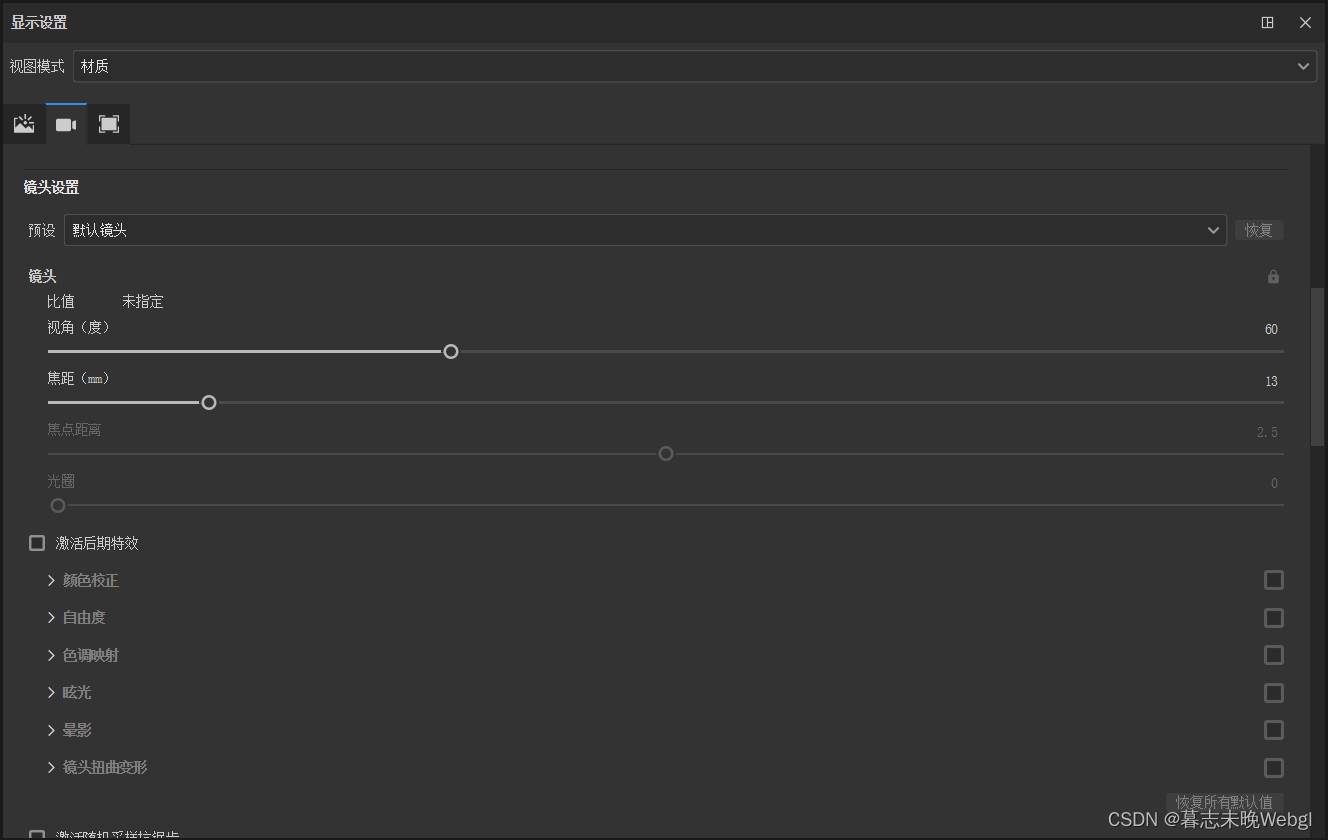
主光源同步
主光源同步我的思路是,在SP里面设置主光源参数,主光源参数需要一个旋转参数,主光源颜色,以及强度,主光源默认是方向光。
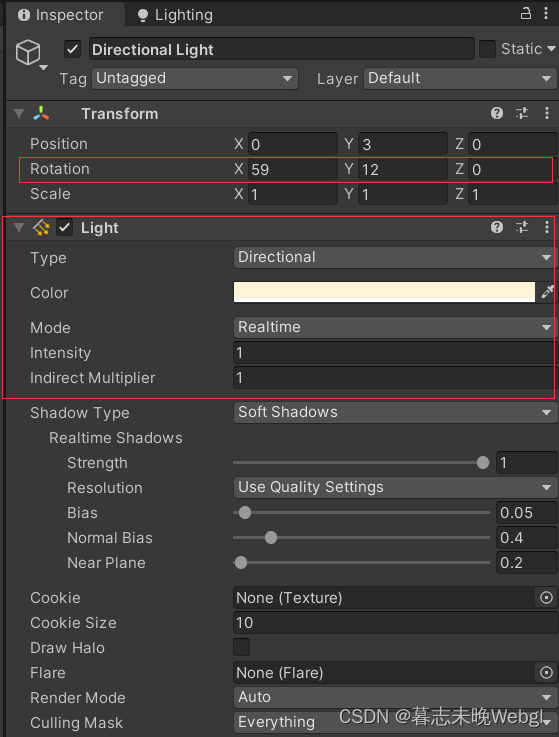
在SP里面,我们需要先在shader里面定义参数

显示效果
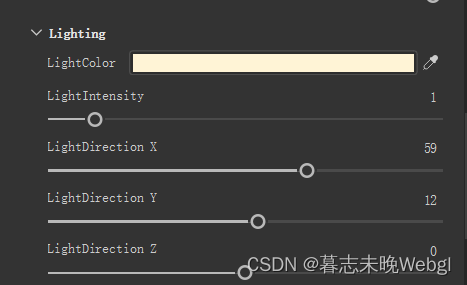
接下来比较重要的就是,在SP里面将主光源的旋转,修改为朝向,实现函数这里要感谢文心一言,它总算干了一件正事

由此获得主光源朝向。定义一些Unity常量
要同步shader,需要将一些常量设置
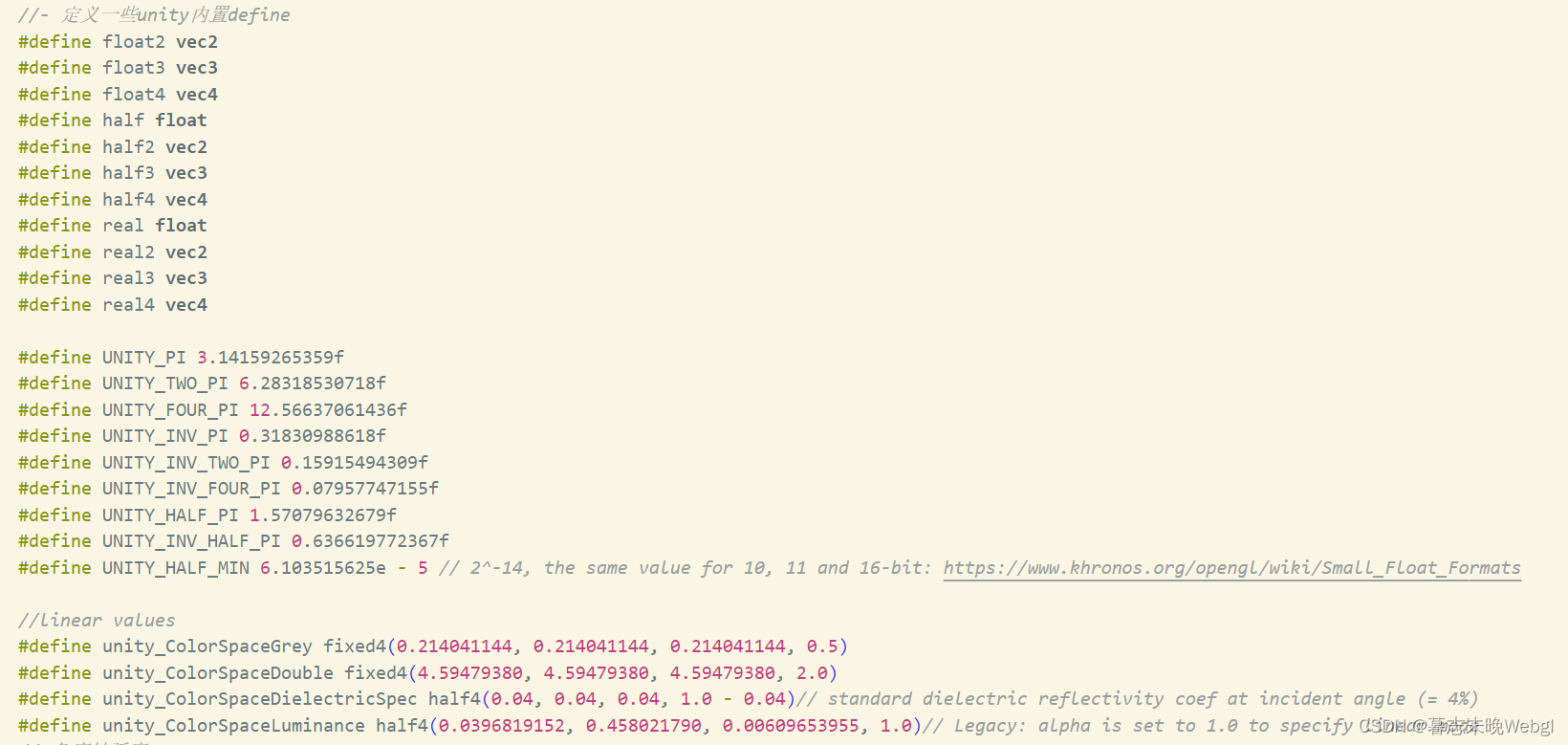
SP是线性空间的,所以Standard里面一些Gamma相关的代码自动摒弃。
贴图直接使用内置的方法去获取
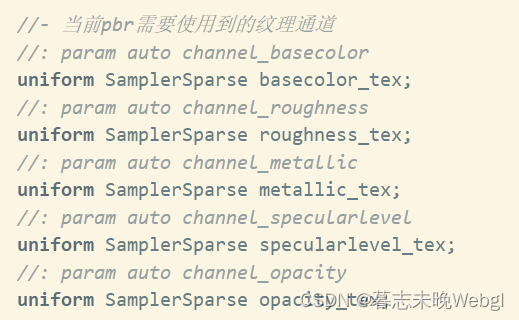
还有一些和Standard对应的参数
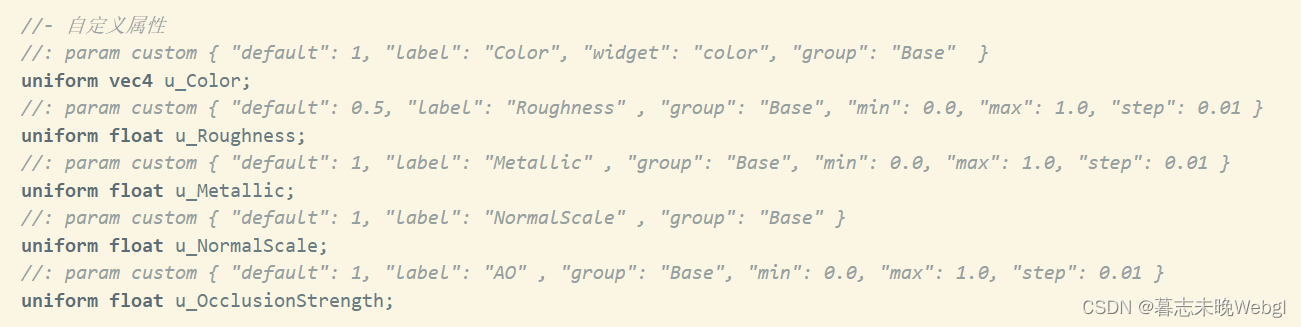
间接光漫反射的球谐光照参数,是直接写死在shader里面的
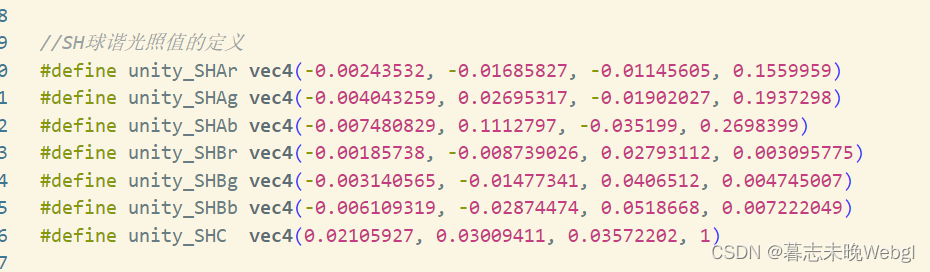
还有像在unity里面常用的一些函数,比如saturate和lerp,都直接定义出来
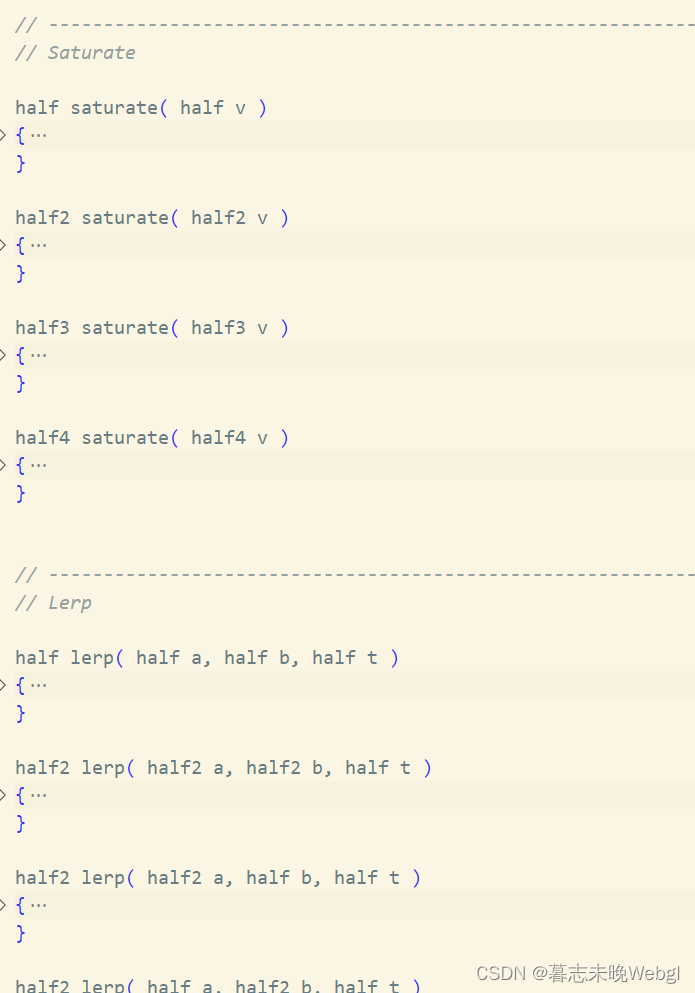
从SP导出贴图设置
我的设置是导出四张贴图,以后需要再加,分别是Albedo贴图,Normal,Emissive,MRA

MRA贴图由三张贴图拼接而成,三个通道分别是Metallic,Roughness,AO在unity里面,也重写了FragmentSetup函数,修改了里面一些逻辑

本来standard比较笨重,所以,我们可以将一些没必要的设置改掉,比如工作流我确定使用金属工作里,那就不需要判断了,直接使用金属工作流
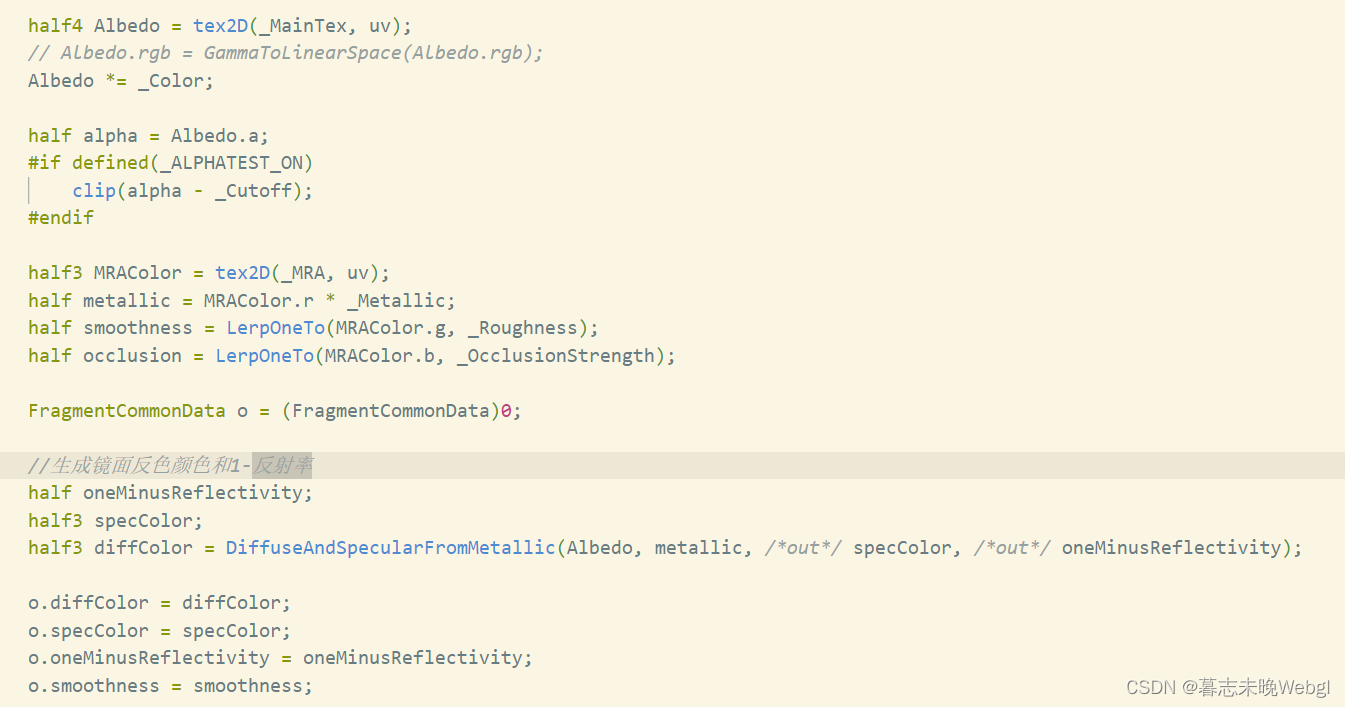
在SP里面,直接使用内置库函数去获取贴图,思路直接按照standard的思路来即可。
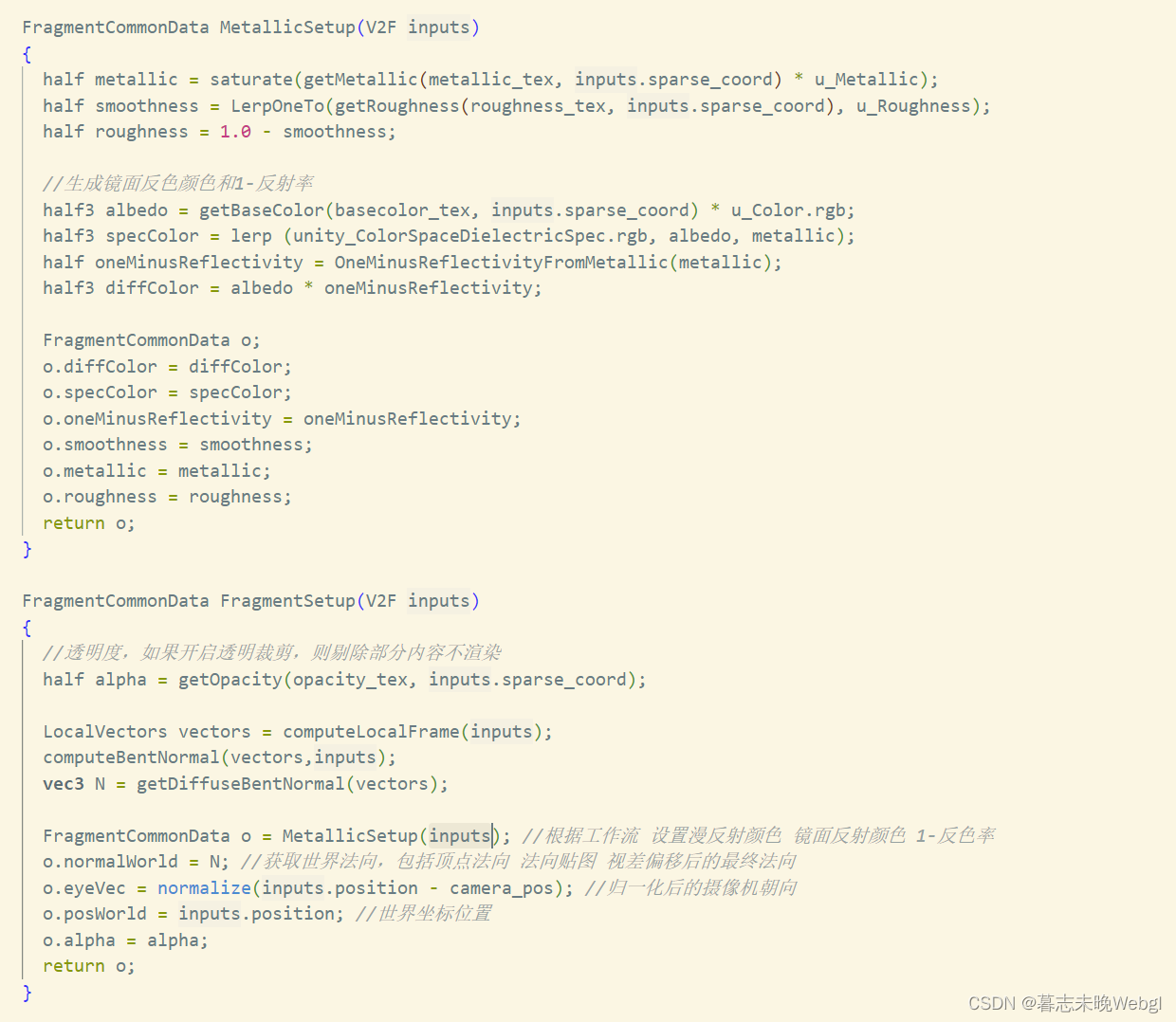
实现直接光照
直接光照在standard里面有多种方式,为了保证效果,我这里直接使用了效果最好,渲染最昂贵的双向表面分布函数实现,代码渲染逻辑没动,还是standard的哪一套
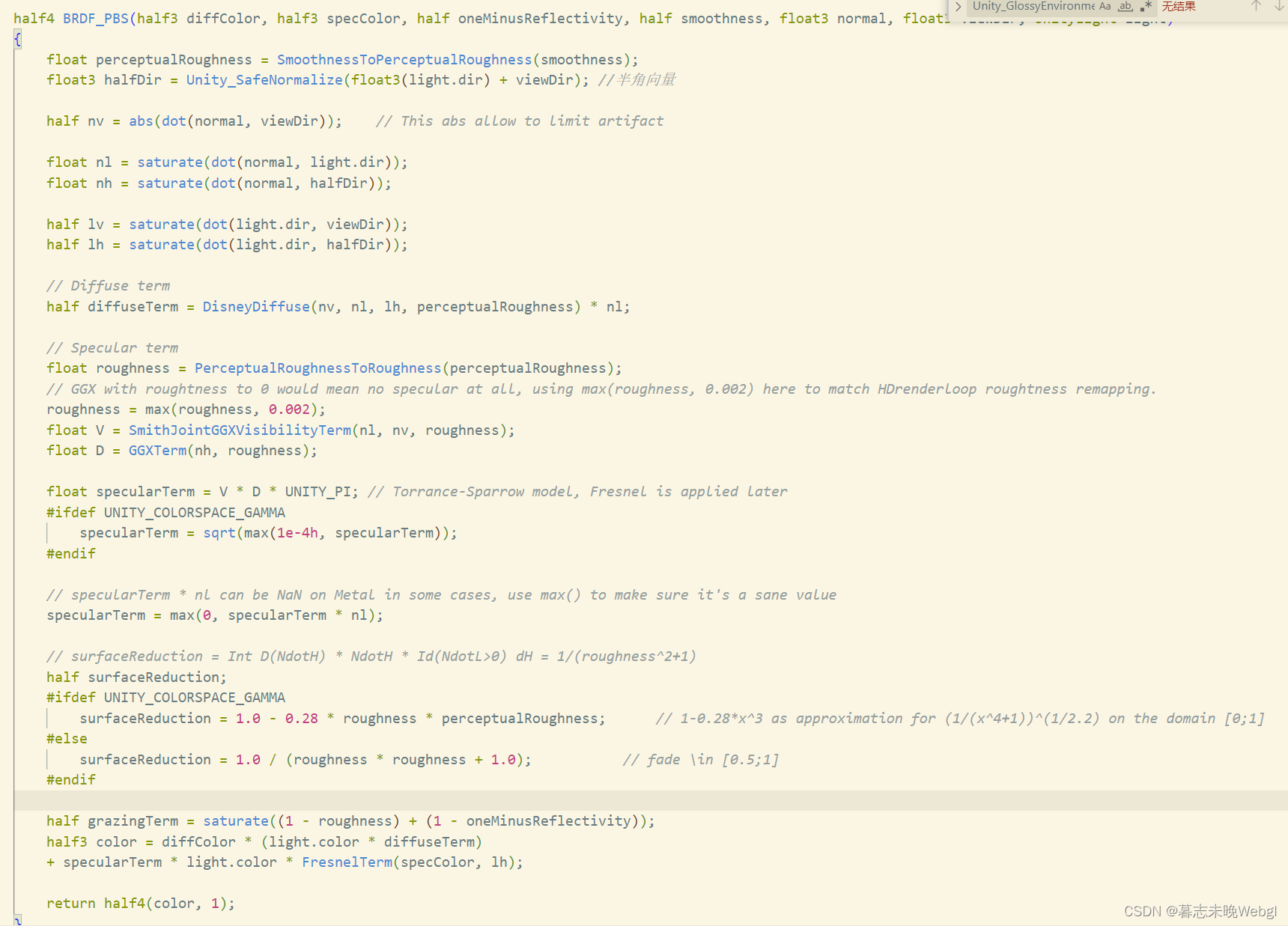
在SP里面,直接复制过来即可,除了一些没用的代码删除掉了,缺少什么函数,在unity复制过来改改就能用,glsl和cg区别不大。
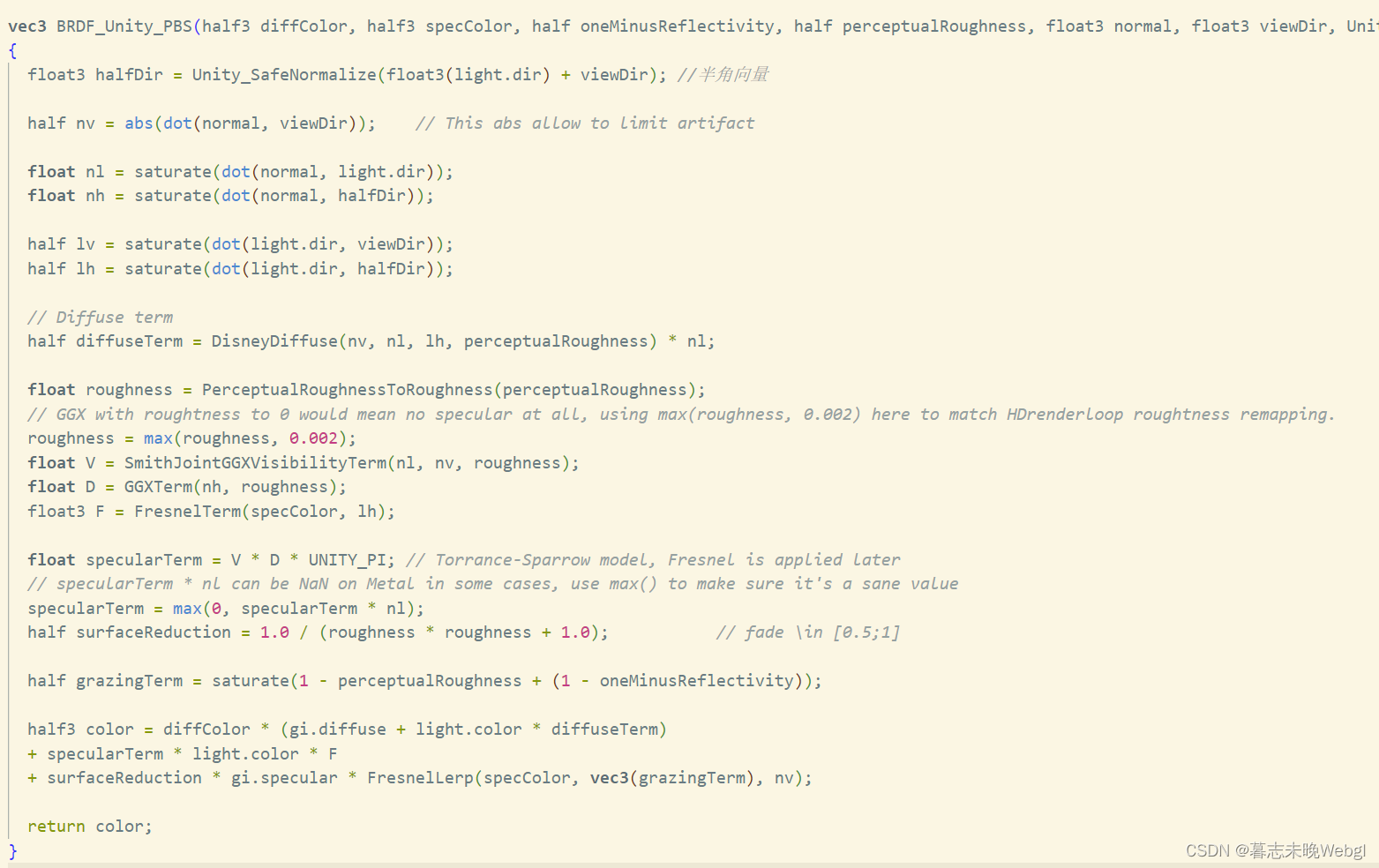
最后,输出时,我只使用了内置diffuseShadingOutput函数输出渲染。
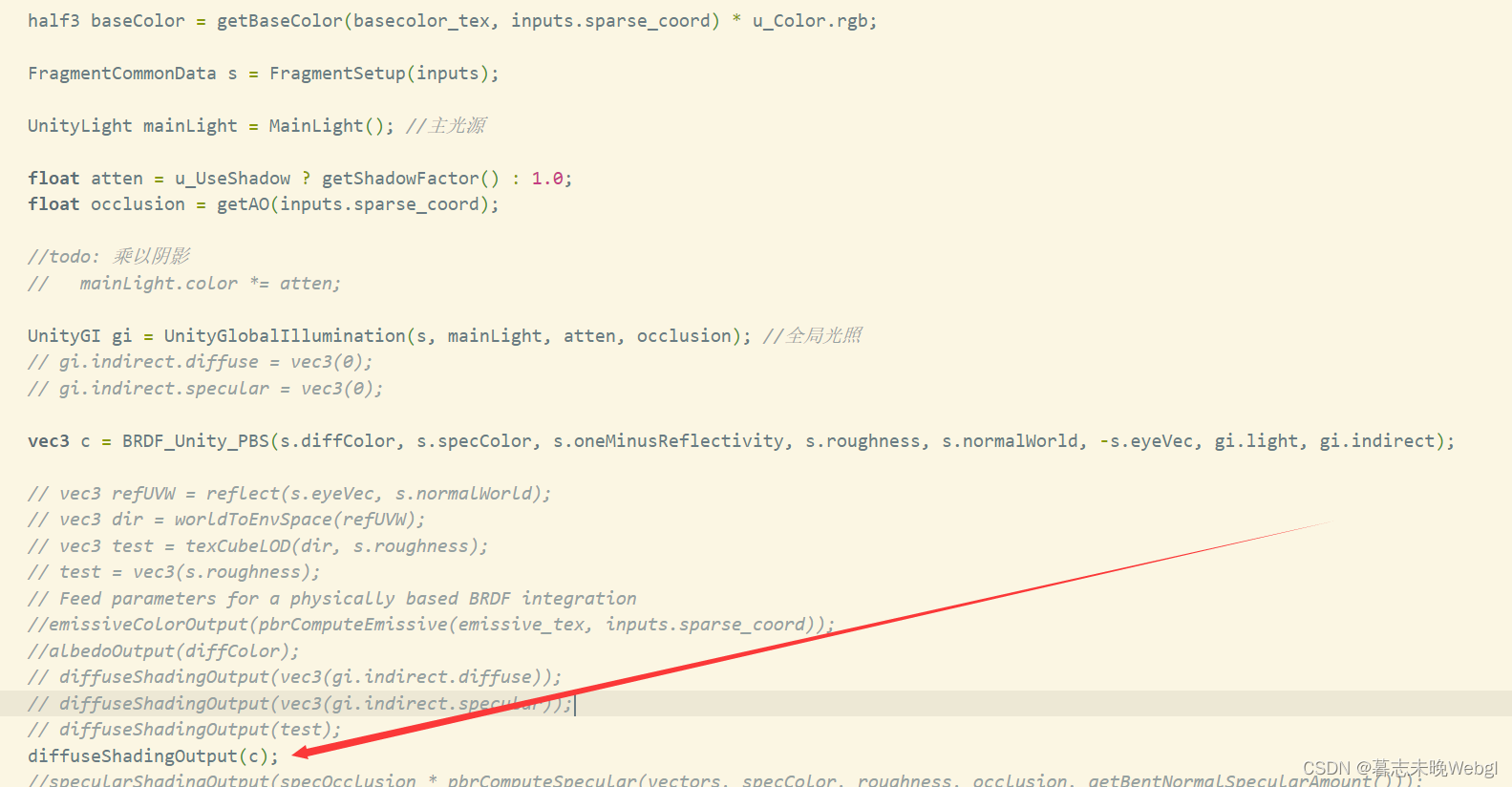
同样参数下,两个模型的渲染效果


实现间接光漫反射
间接光漫反射都是直接使用SH球谐光照,我在SP里面是直接写死的参数,参数是在unityframedebug里面抄的
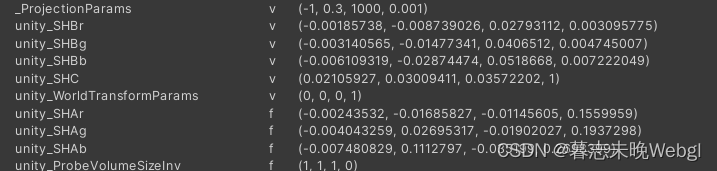
直接将它抄给SP
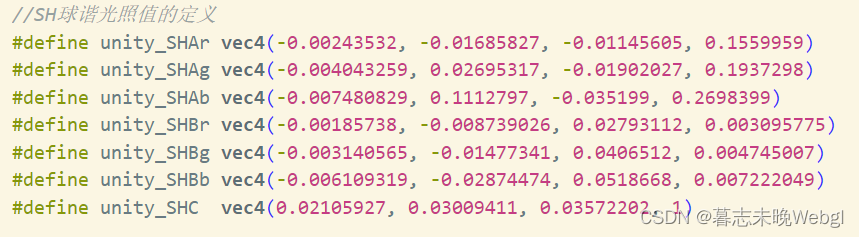
实现很简单,直接用standard的函数实现即可

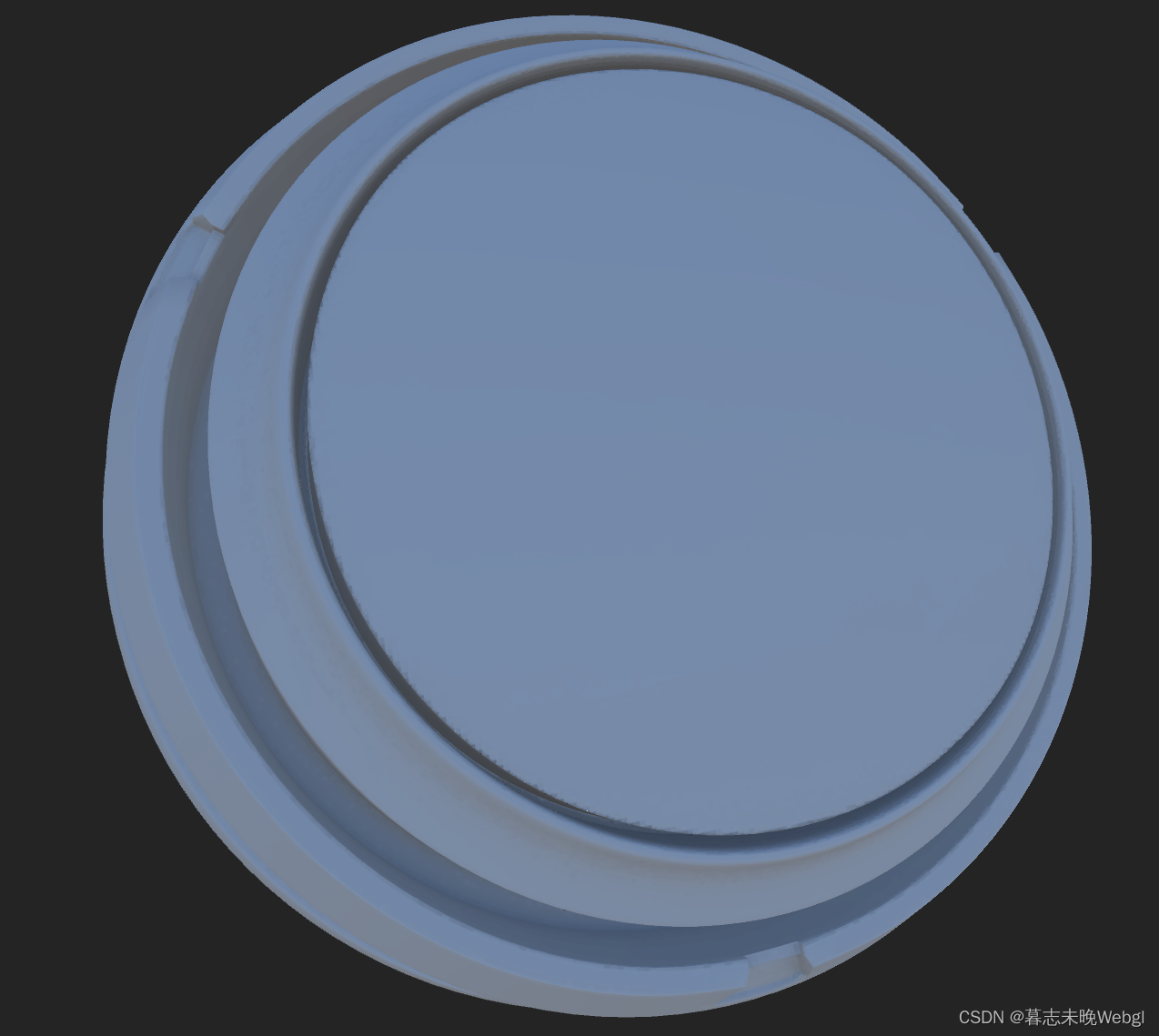
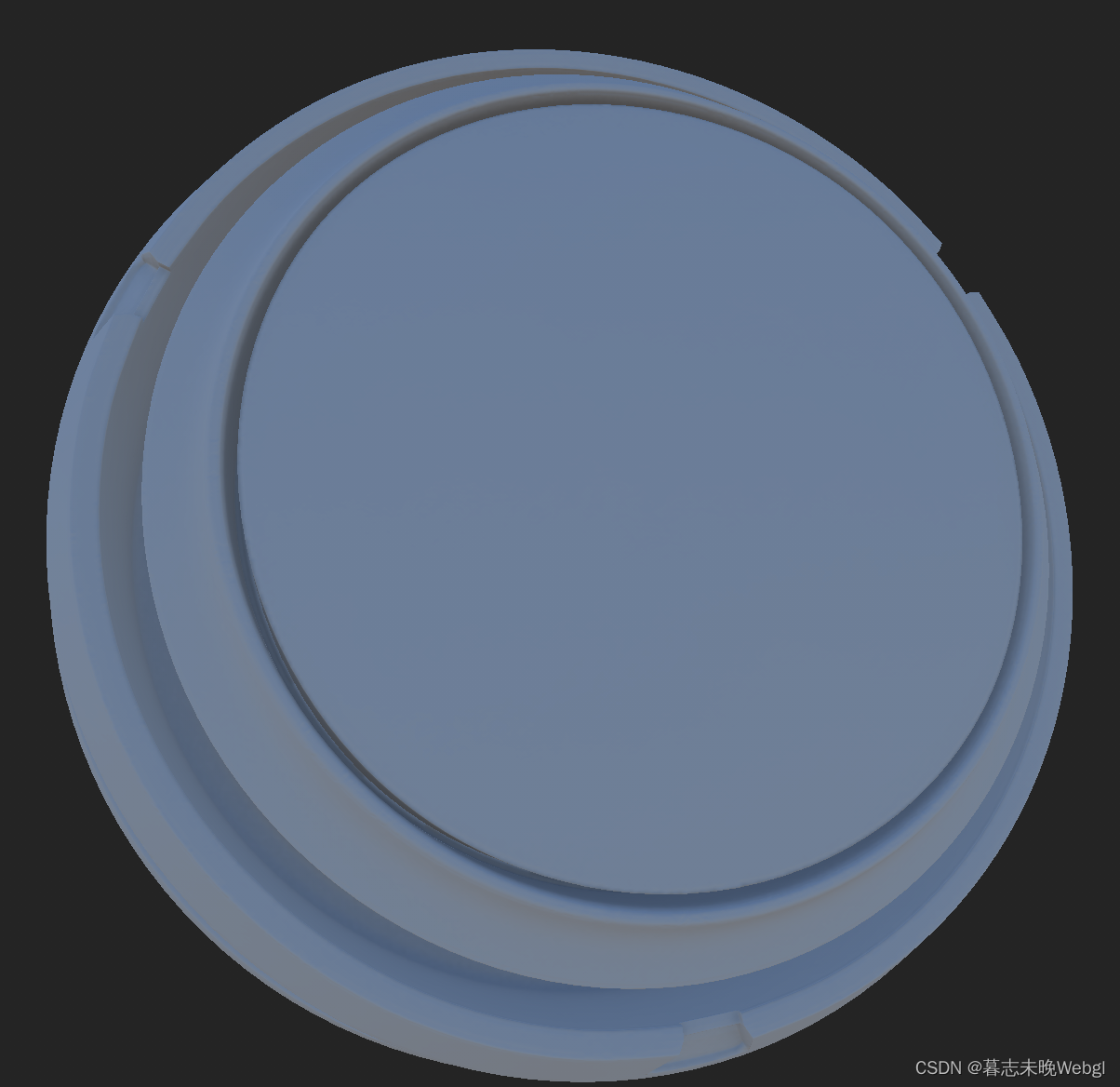
实现间接光镜面反射
间接光镜面反射是这里面最难实现的,主要还是mipmap的问题,如果粗糙度为0,也就是最光滑的平面的时候,可以看到,获取到的镜面反射的效果是一致的。
Unity Roughness=0

Substance Painter Roughness=0

如果Roughness加大,mipmap层级上去以后,区别就很明显了。
Unity Roughness=0.5

Substance Painter Roughness=0.5

造成这样的结果的原因是两个引擎内部的对Cubemap的mipmap采样造成的,看一下Roughness=1的结果,更加明显。
Unity Roughness= 1

Substance Painter Roughness=1

在这里,我还是先列一下实现方式,两个引擎都是通过采样环境反射球来实现的环境光的镜面反射。unity里面是通过Unity_GlossyEnvironment函数实现,支持两个Cubemap采样结果混合。
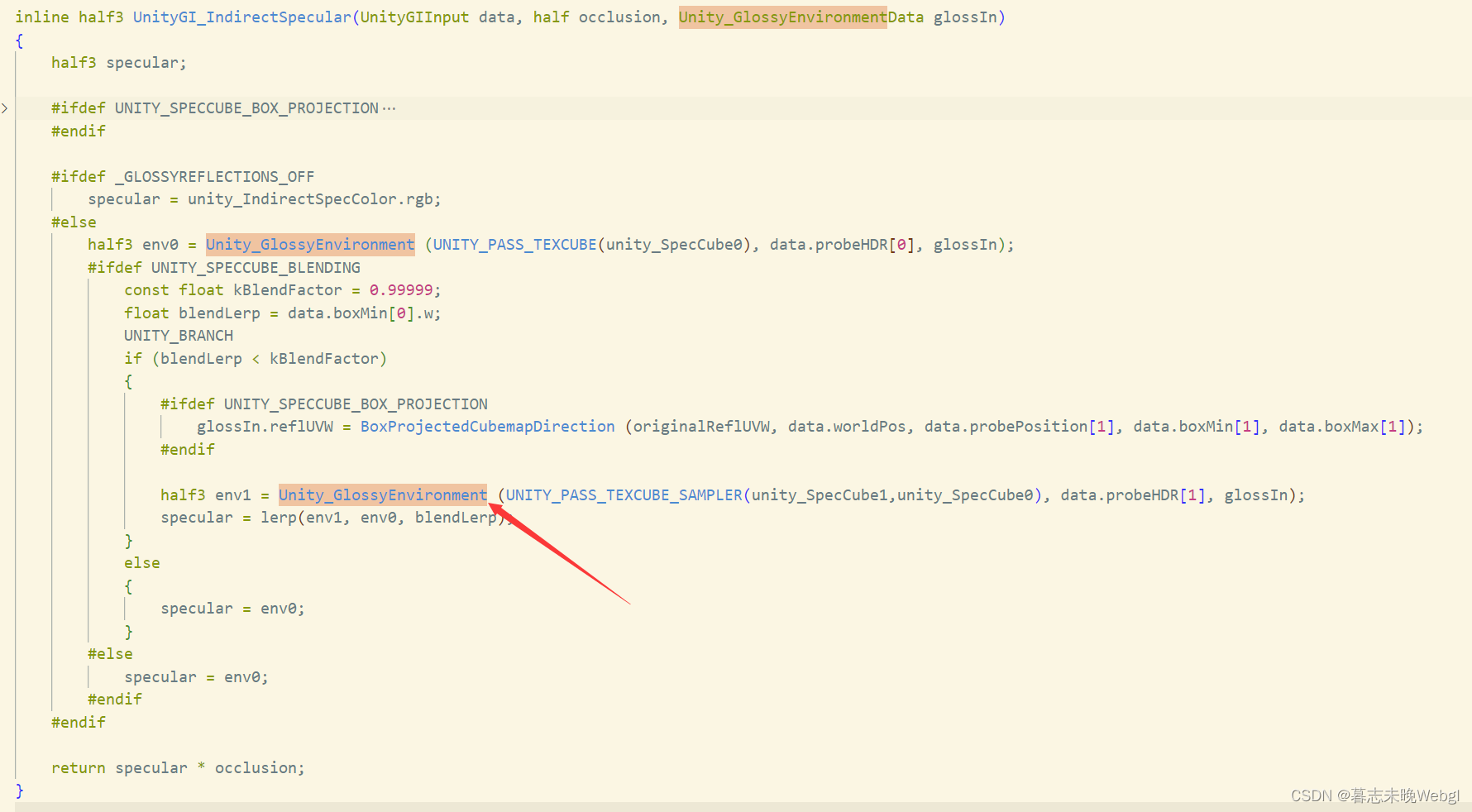
在Substance Painter里面,则是直接使用的SP内置的函数库 lib-env.glsl,里面有个方法envSample,传入方向和mipmap即可实现


粗糙度转Mipmap和Unity的也有所不同,这个代码抄至 nagnae blog#define UNITY_SPECCUBE_LOD_STEPS_CUSTOM 6 real PerceptualRoughnessToMipmapLevel(real perceptualRoughness) { half mip = perceptualRoughness * (1.7 - 0.7 * perceptualRoughness); //mip = pow( mip, 0.53 ); mip = pow( mip, 0.4 ); //mip = pow( mip, 0.3 ); mip *= 0.97; //float unity_environment_lod_count = float(unity_specularprobe_lod_count); #if 0 float mipmap_end = environment_max_lod - environment_mipmap_bias; float mipmap_start = mipmap_end - UNITY_SPECCUBE_LOD_STEPS_CUSTOM; #elif 0 float mipmap_start = max( 0, environment_max_lod - unity_environment_lod_count ); float mipmap_end = min( unity_environment_lod_count, mipmap_start + UNITY_SPECCUBE_LOD_STEPS_CUSTOM ); #elif 0 float mipmap_start = 0; float mipmap_scale = environment_max_lod / unity_environment_lod_count; float mipmap_tail = ( unity_environment_lod_count - UNITY_SPECCUBE_LOD_STEPS_CUSTOM ) * mipmap_scale - 1; float mipmap_end = min( environment_max_lod, environment_max_lod - mipmap_tail*1.2 ); #elif 1 float mipmap_start = 0; float mipmap_end = environment_max_lod - 1.5; #endif return mip * ( mipmap_end - mipmap_start ) + mipmap_start; }- 1
- 2
- 3
- 4
- 5
- 6
- 7
- 8
- 9
- 10
- 11
- 12
- 13
- 14
- 15
- 16
- 17
- 18
- 19
- 20
- 21
- 22
- 23
- 24
- 25
- 26
- 27
- 28
- 29
如果按照Substance Painter 默认的效果,结果是不理想的,环境反射越强烈,效果区别越明显,所以,我的解决方案,就是在shader里面进行一次mipmap,这是我在learnopengl学习的结果,地址:https://learnopengl.com/PBR/IBL/Specular-IBL,我实现的原理也是粗暴的进行多重采样
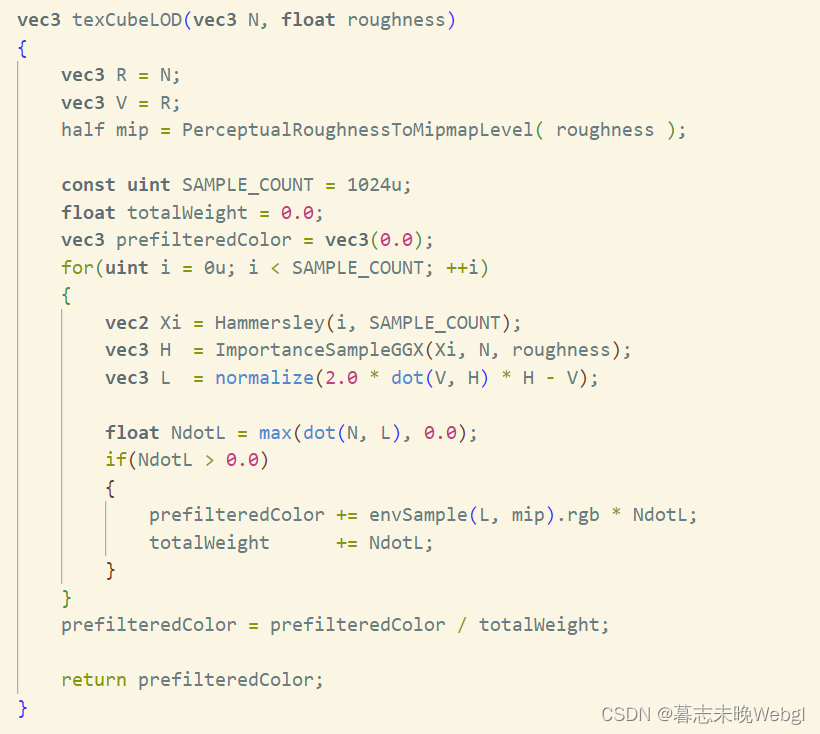
每个片元要进行1024次采样,这样性能很低,所以,我增加了一个配置项,可以进行一次采样,如果开启配置,实现多重采样,实现Unity内的那种顺滑的mipmap

在Roughness=0时,效果还是一致,这里不再展示。
Unity Roughness= 1

Substance Painter Roughness=1

可以看的出来,在Roughness为1时,颜色基本上相近了,只有高光范围还是有一些不同,那先这样,这也算一种解决方案。如果有更好的解决方案,欢迎小伙伴们告诉我。
Unity Roughness=0.5

Substance Painter Roughness=0.5

最终,实现了所有的直接光漫反射,直接光镜面反射 和间接光漫反射 间接光镜面反射,我们最后按照Unity的standard将颜色合并到一起,就实现了对应的效果。

Substance Painter Combie Roughness = 0.5 Metallic = 1

-
相关阅读:
基于javaweb+mysql数据库实现的学生选课管理系统项目源代码
(附源码)python办公数据分析系统 毕业设计 021836
字符串去掉()以及()中的文字
助力交通出行,基于目标检测模型实现路面裂痕缺陷智能识别
详解设计模式:备忘录模式
【基础教程】Matlab生成阴影 Rician 随机数
C语言深度剖析——bool类型,浮点数相等比较。
第2章 数据结构中栈与队列的概念
【从零开始学习 SystemVerilog】8.8、SystemVerilog 约束—— foreach Constraint
pytorch.反向传播算法和优化器
- 原文地址:https://blog.csdn.net/qq_30100043/article/details/133143970
